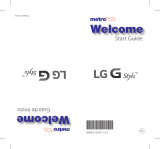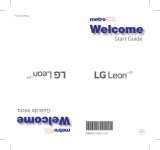La página se está cargando...

Quick
Start
Guide
Guía
de
inicio
©2018 Samsung Electronics America, Inc. Samsung and Galaxy S are both
trademarks of Samsung Electronics Co., Ltd. Other company and product
names mentioned herein may be trademarks of their respective owners.
Screen images simulated. Appearance of phone may vary. MetroPCS related
brands and trademarks are the exclusive properties of T-Mobile USA, Inc.
Printed in Korea GH68-48878A
©2018 Samsung Electronics America, Inc. Samsung y Galaxy S son
marcas comerciales de Samsung Electronics Co., Ltd. Otros
nombres de empresas y productos mencionados aquí pueden ser
marcas comerciales de sus respectivos dueños. Las imágenes de
pantalla son simulaciones. La apariencia del teléfono pudiera variar.
Las marcas relacionadas con MetroPCS, nombres de productos,
nombres de compañías, marcas registradas y otro tipo de propiedad
intelectual son propiedad exclusiva de T-Mobile USA, Inc.
Printed in Korea GH68-48878A
C
M
Y
CM
MY
CY
CMY
K
MPCS Star IBG Cover_66x138.pdf 1 1/8/18 2:23 PM

Contenido
2 Samsung Care
3 Características del dispositivo
5 Configuración del dispositivo
9 Pantalla de inicio
12 Volumen y Tono de llamada
13 Hello Bixby
14 Aplicaciones útiles
15 Llamadas
18 Buzón de voz
19 Contactos
20 Mensajes
22 Cámara
23 Internet
24 Conexiones
28 Información de inicio rápido
de MetroPCS

2
Samsung Care
¿Cómo podemos ayudarte?
Familiarízate con tu producto
• Para acceder a los manuales del usuario,
consejos y más visita samsung.com/us/
support.
Pregunta a la comunidad
• Para hacer preguntas y obtener
soluciones de otros clientes de
Samsung, visita
us.community.samsung. com.
Contáctanos para apoyo
• Para soporte de hardware o software
llámanos al 800.SAMSUNG o visita
samsung.com/us/support/contact.
• Para encontrar un lugar de servicio
cercano visita support-us.samsung.com/
cyber/locator/asc_locator.jsp.

3
Características del dispositivo
Teclas de
volumen
+
-
Bandeja de
tarjeta SIM/
microSD
Escáner
deiris
Cámara
delantera
Bixby
Pantalla
Edge
Pantalla
Edge
Encender/
bloquear
Conector de audífonos

4
Cámara y escáner de
huella digital
Puerto para carga/USB

5
Configuración del dispositivo
Instala la tarjeta SIM y una tarjeta
opcional microSD
Si necesitas reemplazar la tarjeta SIM o
insertar la tarjeta microSD
™
, sigue estos
pasos.
1. Sostén el dispositivo rmemente.
2. Utiliza la herramienta que viene con el
dispositivo para abrir la bandeja de la
tarjeta SIM/microSD.
• Con el logotipo del operador hacia
arriba, coloca la tarjeta SIM en la
bandeja.
• Con los contactos dorados hacia
abajo, coloca la tarjeta microSD
opcional en la bandeja. (La tarjeta
microSD se vende por separado.)
3. Empuja suavemente la bandeja en
la ranura.
Thu, January 4
88%

6
Carga el dispositivo
Antes de encender el dispositivo, cárgalo
totalmente.
El teléfono viene con un cargador de carga
rápida adaptivo y un cable USB. Usa la
tecnologtía de carga rápida para cargar
rápidamente el teléfono.
Nota: Utiliza solamente dispositivos de
carga y baterías aprobados por Samsung.
Los accesorios de Samsung están diseñados
para tu dispositivo con el fin de maximizar
la duración de la batería. El uso de otros
accesorios pudiera invalidar la garantía y
causar daños.
Thu, January 4
88%

7
Configuración del dispositivo
Cuando enciendes tu dispositivo por
primera vez, debes congurar algunas
cosas.
1. Selecciona un idioma y pulsa en
EMPEZAR o pulsa en ACCESIBILIDAD.
2. Sigue las instrucciones para completar
el proceso de conguración.
Nota: Durante la configuración selecciona
Smart Switch
™
, o ábrelo más tarde, para
transferir fácilmente tus fotos, videos,
música,aplicaciones y más.
Desde la pantalla de inicio, desliza hacia
arriba para ver aplicaciones y pulsa
en
Ajustes > Nube y cuentas >
SmartSwitch y sigue las instrucciones.
Bloqueo y desbloqueo de la pantalla
Utiliza las funciones de bloqueo de
pantalla del dispositivo para asegurar
tudispositivo.
• Para bloquear, presiona la tecla
de encender/bloquear.
• Para desbloquear, presiona la tecla
de encender/bloquear después desliza el
dedo por la pantalla.

8
Funciones de bloqueo
El menú de bloqueo de pantalla te permite
elegir entre una variedad de funciones de
bloqueo.
1. Desde la pantalla de inicio, desliza hacia
arriba para ver Aplicaciones y después
pulsa en
Ajustes
>
Bloqueo y
seguridad
>
Tipo de bloqueo de pantalla.
2. Toca un tipo de bloqueo de pantalla y
sigue las instrucciones para comenzar
el registro:
• Deslizar
• Patrón
• PIN
• Contraseña
• Ninguno
• Smart scan
• Rostro
• Iris
• Huellas digitales
Nota: El escáner de iris no tiene la intención
de que se use como un dispositivo médico
y los datos biométricos que el mecanismo
recolecte y guarde localmente no tienen
la intención de que se usen para fines de
diagnóstico, terapéuticos ni preventivos.
Sigue todas las instrucciones para el uso
de esta característica. Para obtener más
información, consulta el contenido de
apoyo en línea o visita samsung.com/us/
irisscanner.

9
Pantalla de inicio
• Desliza el dedo hacia arriba o
hacia abajo para abrir el panel
deaplicaciones.
• Desliza la pantalla de inicio lacia
la izquierda para ver paneles
adicionales.
• Desliza el controlador de Edge para
acceder a los paneles Edge.
• Desliza a la derecha para abrir Bixby.
Estado
Controlador
de Edge
Widgets
Notificationes
Recientes Atrás
Inicio

10
Pantalla Edge
La pantalla Edge brinda un atajo para
llamar, enviar textos o enviar correos
electrónicos a contactos favoritos y mucho
más.
1. Desde la pantalla
de inicio, desliza
el controlador del
panel Edge para
visualizar los
paneles Edge.
2. Desliza para
visualizar las
pantallas Edge.
3. Pulsa en para
personalizar,
descargar y
agregarnuevos
paneles Edge.

11
Personaliza tu dispositivo
⁃ Toca sin soltar un espacio en blanco
en una de las pantallas de inicio para
ver opciones.
• Fondos: cambia la apariencia de
las pantallas de inicio y de bloqueo.
Muestra una foto favorita o escoge
de fondos de pantalla precargados.
También puedes personalizar la
pantalla Always on Display.
• Temas: cambia la apariencia de las
pantallas del sistema y de iconos.
• Widgets: arrastra un widget a un
espacio vacío en la pantalla de
inicio para tener acceso rápido a
aplicaciones.
• Ajustes de la pantalla de Inicio:
personaliza la apariencia de la
pantalla de inicio.

12
Volumen y Tono de llamada
⁃ Desde la pantalla de inicio, desliza
hacia arriba para ver Aplicaciones y
después pulsa en
Ajustes >
Sonidos y vibración.
• Pulsa en Volumen para aumentar
o disminuir el volumen del tono de
llamada.
• Pulsa en Tono de llamada para
seleccionar un tono de llamada.

13
Hello Bixby
Para iniciar Hello Bixby, presiona sin soltar
la tecla Bixby.
Hello Bixby te permite establecer
rápidamente recordatorios, crear dictado
de voz, buscar y tener acceso a contenido
en tu teléfono y en Internet.
Nota: Para más information de Bixby, visita
samsung.com/us/support/owners/app/Bixby.

14
Aplicaciones útiles
Play Store: descarga nuevas
aplicaciones de la tienda de
GooglePlay.
Visita play.google.com/store/apps
para aprender más.
Galaxy Apps: ve y descarga
aplicaciones Samsung que están
optimizadas para su uso con
dispositivos Galaxy.
Visita samsung.com/us/support/
owners/app/galaxy-apps para ver
más información.
Smart Things: monitorea y controla
tus dispositivos y aparatos Samsung
desde tu teléfono.
Visita samsung.com/us/support/
smart-home/smartthings para
aprender más.
Samsung Health: proporciona
características principales para
mantener tu cuerpo en forma y
saludable.
Visita samsung.com/us/support/
owners/app/samsung-health para
aprender más.
Smart Switch: mueve facilmente tus
fotos, videos, música, aplicaciones y
más de tu telefono viejo a tu nuevo
galaxy.
Visita
samsungsmartswitch.com
para
aprender más.

15
Llamadas
1. Para hacer una llamada, toca
Teléfono.
2. Toca para hacer una llamada
telefónica o pulsa en para hacer una
videollamada.
Nota: Las videollamadas pueden no estar
disponibles. Consulta a tu proveedor de
servicios para obtener más detalles.
3. Al recibir una llamada o al nalizar una
llamada, toca y desliza lo siguiente:
• Para contestar una llamada, toca y
desliza
.
• Para rechazar y enrutar una
llamadaal correo de voz, toca
ydesliza
.
• Para finalizar una llamada, toca y
desliza
.

16
Llamadas Wi-Fi
Las llamadas Wi-Fi
®
te permiten hacer y
recibir llamadas y mensajes a través de
una conexión Wi-Fi.
Importante: Debes tener una dirección E911
registrada en tu cuenta para poder hacer
llamadas por Wi-Fi. Puedes registrar una
dirección E911 a través de la aplicación myMetro
®
Android
™
que puede estar ya preinstalada en tu
teléfono o disponible para descargar en la tienda
Google Play
™
. Si no tienes un teléfono inteligente
Android, puedes llamar al 611 para actualizar la
dirección.
Para activar llamadas Wi-Fi
1. Desde la pantalla de inicio, desliza hacia
arriba para ver Aplicaciones y después
pulsa en
Ajustes > Conexiones >
Más ajustes de conexión
> Wi-Fi Calling.
2. Pulsa en Activar/Desactivar para
desactivar la función. Pulsa en esta
opción de nuevo para activar la
característica y volver a registrar el
dispositivo con la red. Cuando está
conectado
aparece en la barra de
estado.

17
Para desactivar llamadas Wi-Fi
1. Desde la pantalla de inicio, desliza hacia
arriba para ver Aplicaciones y después
pulsa en
Ajustes > Conexiones >
Más ajustes de conexión > Wi-Fi Calling.
2. Pulsa en Activar/Desactivar para
desactivar la función.
Para cambiar las preferencias de conexión
1. Desde la pantalla de inicio, desliza hacia
arriba para ver Aplicaciones y después
pulsa en
Ajustes > Conexiones >
Más ajustes de conexión > Wi-Fi Calling.
2. Elige tu preferencia de Wi-Fi Calling.

18
Buzón de voz
Configura el correo de voz
1. Desde la pantalla de inicio, pulsa en
Teléfono.
2. Toca sin soltar .
3. Sigue las instrucciones para congurar
tu buzón de correo.
Acceso al buzón de voz
1. Desde la pantalla de inicio, pulsa en
Teléfono.
2. Toca sin soltar .

19
Contactos
Crea un nuevo contacto
1. Desde la pantalla de inicio, desliza hacia
arriba para ver Aplicaciones y después
pulsa en
Contactos.
2. Pulsa en para añadir nuevo contacto.
3. Introduce la información que desees y
pulsa en Guardar para guardar la
nueva entrada.
Modifica un contacto
1. Desde la pantalla de inicio, desliza hacia
arriba para ver Aplicaciones y después
pulsa en
Contactos.
2. Toca un nombre de contacto de la lista
y pulsa en Detalles
> Editar.
3. Edita la información deseada y pulsa en
Guardar.
Elimina un contacto
1. Desde la pantalla de inicio, desliza hacia
arriba para ver Aplicaciones y después
pulsa en
Contactos.
2. Toca sin soltar un nombre de contacto de
la lista y pulsa en Eliminar.

20
Mensajes
Creación y envío de un mensaje
1. Desde la pantalla de inicio, pulsa en
Mensajes > Nuevo mensaje.
2. Ingresa un número de teléfono o
nombre de contacto en el campo
Destinatario.
Nota: Si ingresas un número de teléfono,
presiona
para agregar el número de
teléfono como destinatario.
3. Pulsa en Iniciar para redactar un
mensaje.
4. Toca en Introducir mensaje e ingresa tu
texto.
• Pulsa en para agregar un archivo
adjunto.
• Mantén presionada para crear un
mensaje de audio.
• Pulsa en para agregar una
pegatina o un GIF.
5. Pulsa en para enviar el mensaje.

21
Gmail
Utiliza Gmail
™
para enviar y recibir correo
electrónico.
Antes de acceder a Gmail, primero debes
iniciar sesión o crear una nueva cuenta de
Google.
⁃ Desde la pantalla de inicio, desliza hacia
arriba para ver Aplicaciones y después
pulsa en la carpeta Google
> Gmail.
• Pulsa en Agregar dirección de correo
electrónico para crear una nueva
cuenta o iniciar sesión en una cuenta
de Gmail existente.
• Pulsa en Ir a Gmail si ya tienes una
cuenta configurada en el dispositivo.
Configuración de cuentas de correo
electrónico
Congura correo electrónico para la
mayoría de las cuentas en tan sólo unos
pasos.
1. Desde la pantalla de inicio, desliza hacia
arriba para ver Aplicaciones y después
pulsa en
Correo.
2. Introduce tu dirección de correo y
contraseña en los campos apropiados y
pulsa en Iniciar sesión.
3. Sigue las indicaciones para completar
la configuración.

22
Cámara
Toma fotos y graba videos con la aplicación
Cámara.
Toma una foto
⁃ Desde la pantalla de inicio, pulsa en
Cámara.
• Pulsa en para tomar una foto.
• Arrastra hacia la izquierda o la
derecha para acercar o alejar.
• Pulsa en o desliza hacia arriba
para tomar selfies.
• Desliza hacia la derecha o la
izquierda para seleccionar un
modode captura.
Nota: Cuando usas la cámara en modo
horizontal, arrastra hacia arriba o abajo
para acercar o alejar.
Toma un video
⁃ Desde la pantalla de inicio, pulsa en
Cámara.
• Pulsa en para comenzar a grabar.
• Pulsa en para capturar una
imagen durante la grabación.
• Pulsa en para poner en pausa una
grabación.
• Pulsa en para terminar de grabar
un video.

23
Internet
Accede a Internet con un navegador web
con todas las funciones. Puedes ver las
últimas noticias, comprobar el tiempo y
seguir tus acciones bursátiles.
⁃ Desde la pantalla de inicio, desliza
hacia arriba para ver Aplicaciones y
después pulsa en la carpeta Samsung
>
Internet.
Introduce un URL
⁃ Desde cualquier página web, pulsa en
el campo de dirección, introduce la
dirección web y luego pulsa en Ir en el
teclado.
Añade una nueva pestaña
1. Desde la ventana del
navegador, pulsa en
Pestañas > Nueva
pestaña. Aparecerá
una nueva ventana
del explorador.
2. P
ulsa en Pestañas
para ver las ventanas
abiertas, y pulsa en
una para verla.

24
Conexiones
Conexión a Bluetooth
1. Desde la pantalla de inicio, desliza hacia
arriba para ver Aplicaciones y después
pulsa en
Ajustes > Conexiones >
Bluetooth.
2. Pulsa en Activado/Desactivado para
activar Bluetooth
®
.
3. Pulsa en un dispositivo de la lista para
iniciar la sincronización.
4. Introduce el código de acceso/PIN, si es
requerido, y pulsa en Aceptar. Cuando
estés conectado verás
en la barra
de estado.
Conexión a Wi-Fi
1. Desde la pantalla de inicio, desliza hacia
arriba para ver Aplicaciones y después
pulsa en
Ajustes > Conexiones >
Wi-Fi.
2. Pulsa en Activado/Desactivado para
activar Wi-Fi
®
.
3. Pulsa en una red e introduce la
contraseña, si se solicita. Cuando estés
conectado verás
en la barra de
estado.

25
Wi-Fi portátil para teléfonos inteligentes
Convierte el dispositivo en un punto de
acceso Mobile Hotspot. La característica
funciona mejor cuando se usa
conjuntamente con los servicios de datos
4G/LTE
™
.
Nota: Debes tener servicio calificado en tu
cuenta para poder utilizar Mobile Hotspot.
Activa el servicio Mobile Hotspot
para teléfonos inteligentes
1. Desde la pantalla de inicio, desliza hacia
arriba para ver Aplicaciones y después
pulsa en
Ajustes > Conexiones >
Mobile Hotspot y Anclaje a red.
2. Pulsa en Más opciones > Configurar
Mobile Hotspot.
3. Modica el campo Nombre de red y
después crea un nuevo nombre para la
Red SSID.
4. Activa el campo Nombre de red de
publicación (SSID) si deseas difundir tu
nombre SSID a dispositivos cercanos.
5. Verica que el campo Seguridad esté en
WPA2 PSK.
6. Introduce una nueva contraseña.

26
7. Toca Guardar para guardar el nuevo
ajuste.
Nota: Durante el proceso de configuración
inicial, la conexión no es segura. Se
recomienda mantener una conexión segura
mediante el uso de una contraseña para la
comunicación.
8. Conrma que el icono de Mobile
Hotspot activa
aparezca en la barra
de estado.
Nota: El uso combinado del servicio 4G/LTE
y del punto de acceso drena la batería de
tu teléfono. Para seguir usando el teléfono
como una zona Wi-Fi portátil necesitas
tenerlo conectado a un suministro eléctrico.
Cambia la contraseña de Mobile Hotspot
1. Desde la pantalla de Mobile Hotspot,
pulsa en el campo Contraseña.
2. Elimina la contraseña anterior e
introduce una nueva en el campo
Contraseña.
3. Toca Guardar para guardar los nuevos
ajustes.

27
Anclaje a red USB
Comparte la conexión de datos móvil de tu
dispositivo mediante una conexión
USB directa entre el dispositivo y una
computadora individual.
Nota: Si se requieren software o
controladores USB adicionales, visita:
samsung.com/us/support/downloads.
Conecta mediante Anclaje a red USB
1. Desde la pantalla de inicio, desliza hacia
arriba para ver Aplicaciones y después
pulsa en
Ajustes > Conexiones >
Mobile Hotspot y Anclaje a red.
2. Conecta la computadora al dispositivo
mediante el cable USB y, a continuación,
pulsa en Anclaje a red USB.
3. Lee la noticación en pantalla sobre el
uso de datos y pulsa en Aceptar.
Desconecta Anclaje a red USB
1. Desde la pantalla de inicio, desliza hacia
arriba para ver Aplicaciones y después
pulsa en
Ajustes > Conexiones >
Mobile Hotspot y Anclaje a red.
2. Pulsa en Activado/Desactivado para
desactivar el anclaje a red USB.
3. Desconecta el cable USB del dispositivo.

28
Información de inicio rápido
de MetroPCS
Servicio
Necesitarás la siguiente información para
activar el servicio:
• Tu nombre, dirección y un número de
ocho dígitos que utilizarás para acceder
a tu cuenta (tu número de identificación
personal o “PIN”).
• Tu número de serie (IMEI) y número de
tarjeta SIM. Para ubicar el número de
serie, retira el teléfono de la caja y quita la
cubierta de la batería del mismo. El número
de serie está ubicado cerca del código
de barras. Constará de 14 ó 18 dígitos. El
número de tarjeta SIM se puede encontrar
debajo del código de barras detrás del
portatarjeta SIM. Si tu teléfono no tiene una
batería extraible, consulta la etiqueta de la
caja o las configuraciones del teléfono para
ubicar el número de serie.
• El plan y servicios de MetroPCS que deseas,
que incluyen planes de datos, llamadas y
textos ilimitados.
• Sigue las instrucciones paso a paso que
vienen en la Guía de usuario del teléfono
para instalar la batería, si corresponde, y la
tarjeta SIM en tu nuevo teléfono.

29
• Una vez que el teléfono esté encendido,
marca 1.888.8metro8 (1.888.863.8768)
para comunicarte con un representante
de activación que te ayudará a activar
tu teléfono. También puedes activar
tuteléfono en línea visitando
metropcs.com. (Tan pronto como se
active el servicio, asegúrate de cargar
completamente la batería del teléfono
antes de volver a usarlo.)
No dudes en consultar a un representante
de MetroPCS para obtener más
información sobre las funciones y servicios
adicionales o visita metropcs.com.
Detalles de la cuenta:
• Recordatorio por mensaje de texto:
MetroPCS envía un recordatorio por
mensaje de texto a tu teléfono antes del
vencimiento del pago.
• Resumen electrónico: mira tu resumen de
cuenta en línea. (S
ólo disponible en ciertos
estados).
• Detalle de llamadas: mira tu detalle de
llamadas en línea para consultar un listado
de todas las llamadas locales realizadas
durante el ciclo del servicio.
(Se aplica cargo adicional).
Opciones de pago:
Existen varias maneras de pagar tu servicio
MetroPCS.
• Pago automático: se debita
automáticamente de tu tarjeta de crédito o
débito cinco días antes del vencimiento del
pago.
• Pago Express: paga en línea con tarjeta de
crédito o débito en metropcs.com.

30
• Por correo: coloca tu número de cuenta
y número de teléfono en tu cheque o giro
postal y envíalo a: MetroPCS, P.O. Box 5119,
Carol Stream, IL 60197-5119.
• Por teléfono a través del sistema
automatizado: marca 1.888.8metro8 para
pagar con tarjeta de crédito o débito desde
tu teléfono de MetroPCS. (Se aplica una
tarifa de conveniencia).
• Terminal de pago en la tienda:* acepta
efectivo y tarjeta de débito o crédito (con
PIN). (Se aplica una tarifa de conveniencia).
• Pago en la tienda:*paga en una ubicación
de pago autorizada con dinero en efectivo,
cheque o tarjeta de crédito o débito. (Los
cargos varían según la ubicación.)
• eWallet: suscríbete a Mi Cuenta en
metropcs.com y crea tu propio eWallet
seguro donde puedes guardar tarjetas para
pago rápido y configurar pagos automáticos.
• Pago por mensaje de texto: la forma fácil
y segura de pagar tu servicio mensual de
MetroPCS. Registra tu tarjeta de crédito o
débito en el servicio eWallet de MetroPCS y
responde un mensaje de texto de PAYNOW
(729699) para pagar.
* No disponible en todas las tiendas.

31
MyMetro
®
• Administra tu cuenta de MetroPCS
directamente desde tu teléfono. Marcando
cualquiera de los teléfonos de servicio al
cliente puedes cambiar tu plan de tarifas,
cambiar tus funciones y pagar tu factura.
S
ólo sigue las instrucciones en tu teléfono.
Para obtener ayuda:
Visita tu tienda MetroPCS local o consulta
las siguientes opciones si necesitas más
ayuda.
• Suscríbete a Mi cuenta para ver los detalles
de la cuenta, verificar tu saldo, hacer un
pago, administrar eWallet y más.
• Servicio automatizado al cliente de
MetroPCS desde cualquier
teléfono............................ 1.888.8metro8
(1.888.863.8768) y sigue las instrucciones.
• Información en línea.........metropcs.com.
Síguenos en:
@MetroPCS
facebook.com/MetroPCS

32
Derecho de autor: las marcas comerciales
y otra propiedad intelectual relacionada
con MetroPCS son propiedad exclusiva de
T-Mobile USA, Inc. Todas las otras marcas
comerciales y propiedad intelectual
pertenecen a sus respectivos dueños.
Copyright
©
2018 T-Mobile USA, Inc.
Tu dispositivo podría no funcionar si alteras
el software original. Este dispositivo s
ólo
funcionará con versiones de rmware cuyo
uso haya sido aprobado por MetroPCS y el
fabricante del dispositivo. Si se coloca un
rmware no autorizado en el dispositivo,
éste no funcionará.
Compatibilidad con audífonos: este teléfono
ha sido probado y calicado para el uso con
audífonos en algunas de las tecnologías de
servicio celular que utiliza. Sin embargo, este
teléfono podría tener algunas tecnologías
de servicio celular que no se han probado
para el uso con audífonos. Es importante
que pruebes cuidadosamente las diferentes
funciones de este teléfono en distintas
ubicaciones, con tus audífonos o tu implante
coclear, para determinar si escuchas alguna
interferencia. Consulta con tu proveedor
de servicio o con el fabricante de este
teléfono para obtener información sobre
la compatibilidad con audífonos. Si tienes
preguntas sobre las políticas de cambio
o devolución, consulta a tu proveedor de
servicio o al vendedor del teléfono.
El sistema GPS de tu teléfono está
habilitado en forma predeterminada

33
para permitir el uso de futuros servicios;
consulta el manual de tu teléfono para
obtener instrucciones en caso de que
desees deshabilitar tu GPS para nes no
asociados al 911.
Términos y Condiciones del Servicio de
MetroPCS (“Acuerdo”)
Para obtener la versión más reciente y
actualizada de los Términos y condiciones
de servicio de MetroPCS, los cuales deberás
aceptar y a los que estarás sujeto cuando
actives, uses, cambies o pagues tu servicio
de MetroPCS, visita metropcs.com/terms.
Bienvenido a MetroPCS. Nos complace
que nos hayas elegido como tu proveedor
de servicio celular. Nuestros Términos y
condiciones de servicio están disponibles
en https://www.metropcs.com/terms-
conditions/terms-conditions-service.html.
Estos Términos y condiciones de servicio se
aplican a todos los dispositivos y servicios
celulares que nosotros te proporcionamos y
constan de varias partes, las cuales podrán
ser modicadas ocasionalmente.
En caso de que los términos y condiciones
relacionados con alguna función que
puedas haber seleccionado o que pueda
estar incluida en tu plan de tarifas cree
conicto con los Términos y condiciones de
servicio de MetroPCS, regirán estos últimos.
Al: (a) proporcionarnos una rma escrita o
electrónica o comunicarnos en forma verbal
que aceptas los Términos y condiciones de

34
servicio de MetroPCS; (b) activar el Servicio
(si eres un nuevo suscriptor); (c) usar el
Servicio después de la activación del mismo
o después de realizar un cambio o una
adición al Servicio; (d) pagar el Servicio; o
(e) no activar el Servicio dentro de los 30
días posteriores a la compra del dispositivo
celular, a menos que devuelvas el dispositivo
celular dentro del período de devolución
correspondiente de MetroPCS, aceptas
los Términos y condiciones de servicio de
MetroPCS y los términos y condiciones de
servicio y uso relacionados con cualquier
función que puedas haber seleccionado
o que pueda estar incluida en tu plan de
tarifas, incluyendo, a título enunciativo:
• Renuncias a tu derecho a un juicio con jurado
por disputas con MetroPCS;
• Tus disputas con MetroPCS serán decididas
por un árbitro;
• Renuncias a tu derecho de entablar o
participar en litigios de demandas colectivas
contra MetroPCS;
• Proporcionarás a MetroPCS información
fidedigna sobre ti mismo;
• MetroPCS podrá comunicarse contigo
ocasionalmente acerca de tu Servicio;
• Pagarás todos los impuestos y tarifas
reglamentarias aun si tu plan de tarifas los
incluye; y
• MetroPCS podrá cancelar tu Servicio si no
lo pagas a tiempo o si violas los Términos
y condiciones de servicio de alguna
manera, incluyendo abuso del Servicio y
quebrantamiento de las leyes pertinentes.

35
Servicio al cliente. Si tienes preguntas
relacionadas con tu Servicio o con
información en este Acuerdo, puedes
llamar a nuestro centro de activaciones al
1-888-8metro8 (1.888.863.8768).
Facturación de servicios Premium y de
terceros
S
ólo residentes de California
Ciertos terceros, aparte de MetroPCS,
pueden aplicar cargos en tu factura por
servicios premium. Puedes acceder a estos
servicios y autorizar que se apliquen los
cargos a tu factura, a través de tu teléfono o
cuenta en línea. MetroPCS también ofrece
a sus clientes, sin costo adicional, la opción
de restringir la aplicación de cargos por
servicios premium y de terceros a tu cuenta.
Comunícate con servicio al cliente o visita
metropcs.com/blocking para obtener más
información.
/